برای برقراری ارتباط شبکه نرم افزار حسیب، بین دستگاه سرور و ایستگاه کاری (کلاینت) باید موارد زیر بررسی و تنظیم شوند.
متصل بودن هر دو دستگاه به شبکه مشابه؛ هر دو دستگاه باید به یک شبکه متصل باشند یا با یک کابل شبکه به یکدیگر متصل شوند.
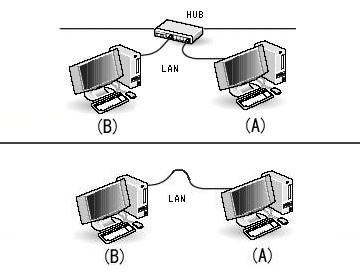
تنظیم شدن آی پی (IP) کارت شبکه؛ پس از اتصال کابل باید آیپی ارتباط با شبکه تنظیم شود. بدین منظور ابتدا وارد کنترل پنل (Control Panel) شوید. بر روی Network and Sharing Center کلیک کنید. در فرم باز شده از قسمت سمت چپ فرم، بر روی عبارت Change adapter settings کلیک کنید.
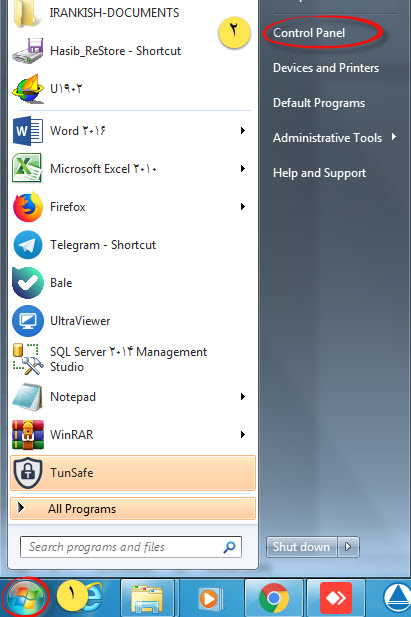
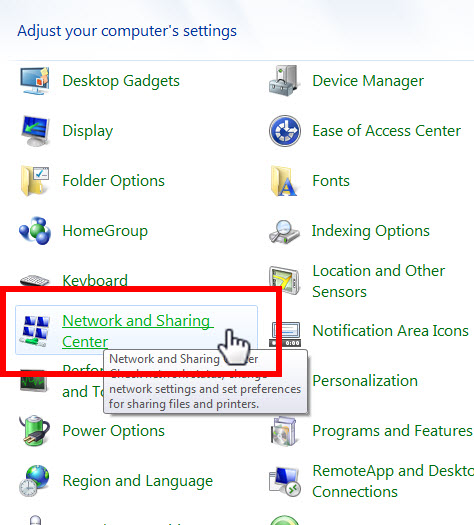
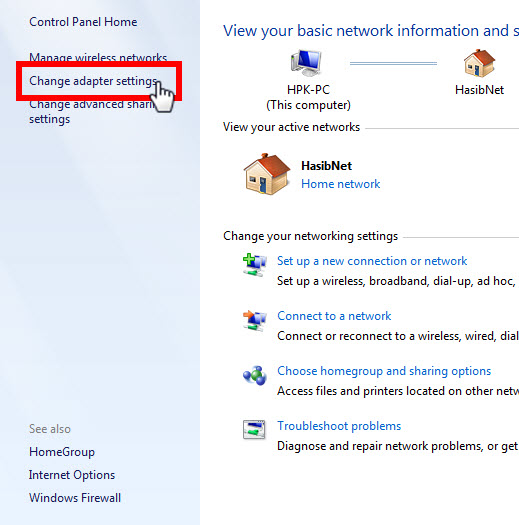
در این فرم لیست کارتهای شبکه دستگاه شما نمایش داده میشود. ابتدا کارت شبکه متصل به کابل را انتخاب نمایید. مطمئن شوید که وضعیت کارت شبکه در حالت Enabled باشد. کافی است بر روی آیکن کارت شبکه دابل کلیک کنید تا وضعیت کارت شبکه در حالت Enabled قرار گیرد و فرم وضعیت کارت شبکه باز شود که نشان دهندهی فعال بودن کارت شبکه است. در مرحله بعدی، از فرم وضعیت کارت شبکه، روی کلید Properties کلیک کنید. در پنجره باز شده، روی عبارت Internet Protocol Version 4 (TCP/IP4) دابل کلیک کنید یا آن را انتخاب نمایید. سپس بر روی کلید Properties کلیک کنید تا فرم تنظیمات آیپی باز شود.
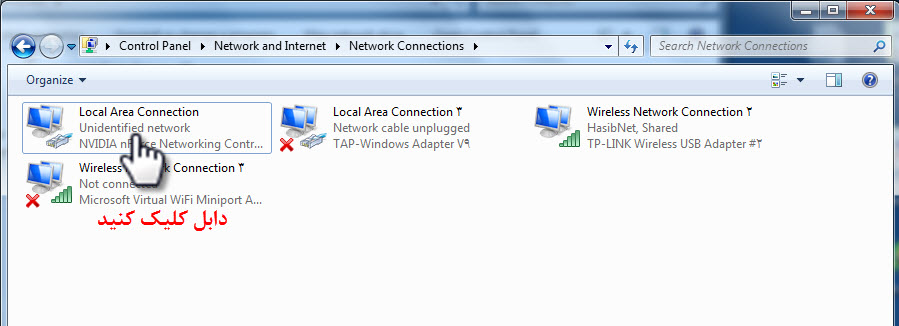
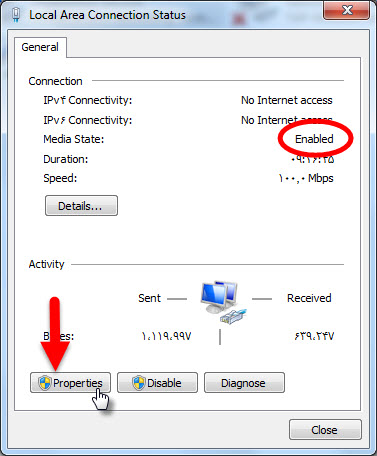
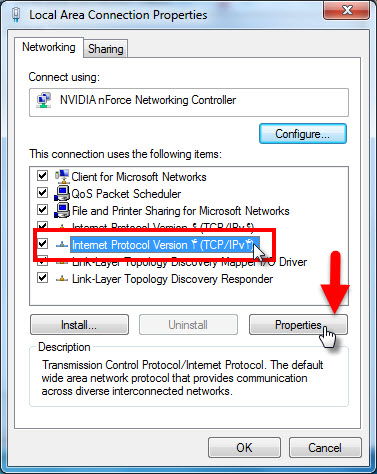
در این فرم تنظیمات آیپی بصورت پیشفرض روی حالت Obtain an IP address automatically قرار گرفته است. برای وارد کردن آیپی آدرس مورد نظر، ابتدا کلید رادیویی Use the fallowing IP address را انتخاب نمایید. سپس در جعبه متن مقابل عبارت IP address: آیپی مورد نظر برای این دستگاه را وارد کنید؛ هر آی پی دارای 4 مولفه عددی است که هرکدام میتواند بین 0 تا 255 تعیین شود. برای یک شبکه داخلی، باید بازهی آیپی یکسان باشد، یعنی سه مولفه اول آیپی هر دستگاه در شبکه دقیقا برابر هم باشند، اما مولفه چهارم هرکدام باید با دیگری تفاوت داشته باشد. در این شرایط دستگاههای متصل در شبکه میتوانند با یکدیگر ارتباط داشته باشند.
به عنوان مثال برای اولین دستگاه در جعبه متن IP address: مقادیر 192.168.1.200 را تنظیم نمایید. سپس در جعبه متن مقابل Subnet mask: یکبار کلیک کنید تا سیستم، اعداد پیشنهادی را وارد نماید. درصورتی که برای اتصال به اینترنت از مودم روی شبکه خود استفاده میکنید، باید تنظیم آیپیها به شکلی باشد که در بازهی آیپی مودم تعریف شوند. همچنین مقادیر آیپی مودم را در جعبه متن مقابل Defalt gateway: وارد کنید و در جعبه متنهای مربوط به DNS server مولفههای 8.8.8.8 و 4.2.2.4 را وارد نمایید. درصورتی که اتصال اینترنت نیاز ندارید، جعبه متنهای Defalt gateway و DNS server را خالی بگذارید.
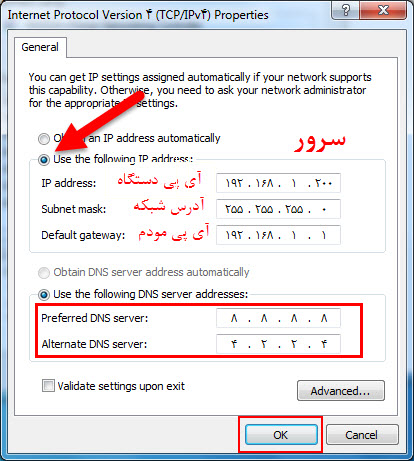
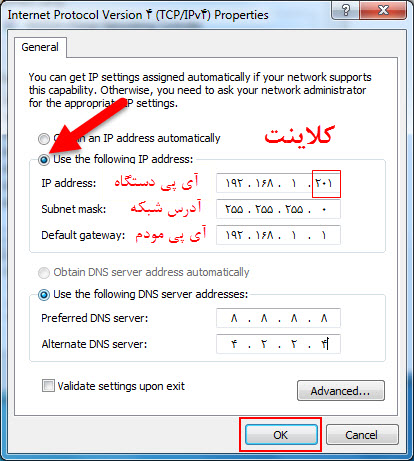
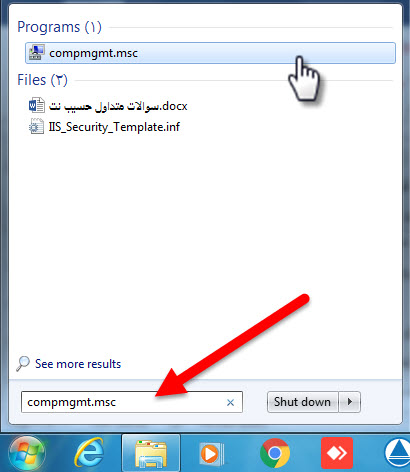
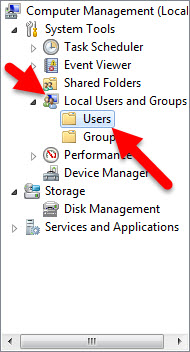
در قسمت سمت راست فرم، لیست کاربران ویندوز نمایش داده میشود که نام کاربر فعلی ویندوز کلاینت در آن قابل مشاهده است، این نام را یادداشت نمائید. برای ایجاد رمز عبور کاربر، روی نام کاربر راست کلیک کرده و از منوی باز شده Set password را انتخاب نمایید. در پنجره بعدی، روی کلید Proceed کلیک کنید. سپس در فرم باز شده، در جعبه متن New Password و Confirm Password رمز مورد نظر را وارد نمایید. سپس روی کلید OK کلیک کنید و پس از آن در سیستم سرور، پنجره Computer Management را باز کنید.
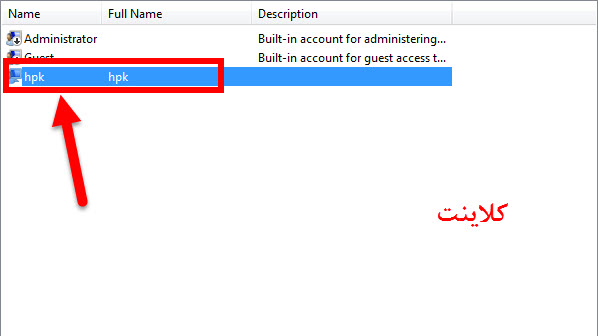
از قسمت Local Users and Groups لیست Users را باز کنید و در قسمت خالی فرم راست کلیک کنید. از منوی باز شده، گزینه New User را انتخاب نمایید. در پنجره New User در جعبه متن Username نام کاربر سیستم کلاینت را وارد کنید. در جعبه متنهای Password و Confirm Password رمز عبور تعریف شده برای کاربر را وارد کنید. سپس گزینه User must change password را غیر فعال و گزینه Password never expires را فعال نمایید و در آخر بر روی کلید Create کلیک کرده و سپس روی کلید Close کلیک کنید. بدین ترتیب کاربر در سرور معرفی میشود.
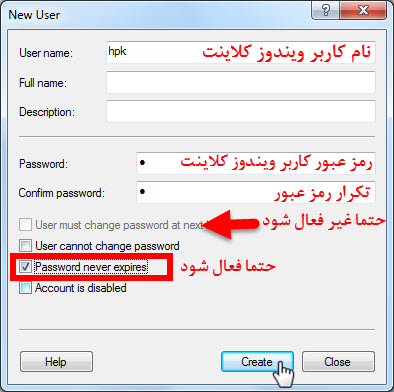
در ادامه باید دسترسی کاربران در Sql هم بررسی شود. بدین منظور برنامه Sql Server Management Studio را از لیست Programs منوی استارت اجرا نمایید. پس از باز شدن برنامه Sql Server Management، بر روی کلید Connect کلیک کنید. سپس از لیست سمت چپ Security را باز کنید، در زیر مجموعه قسمت Logins باید NT AUTHORITYAuthenticated Users موجود باشد، در صورتی که عبارت مورد نظر رویت نشد، باید روی Logins راست کلیک کنید، سپس New Login را انتخاب نمایید و در پنجره باز شده روی Search کلیک کنید.
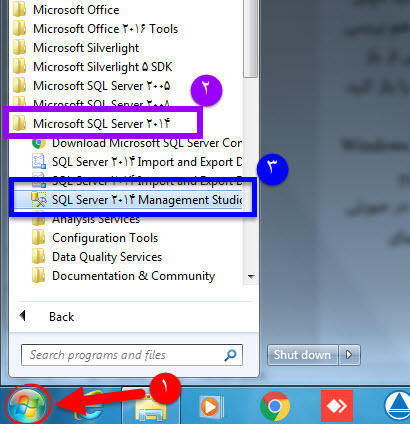
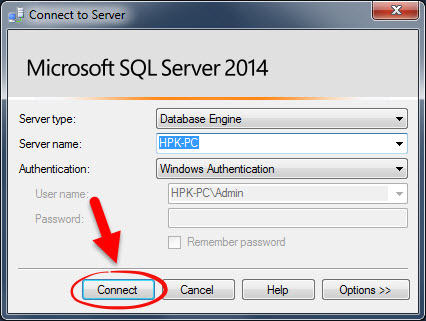
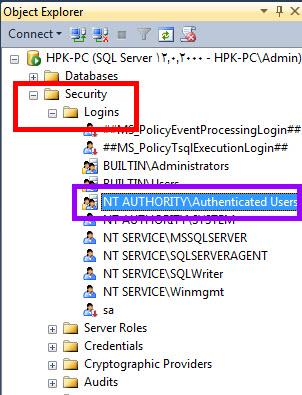
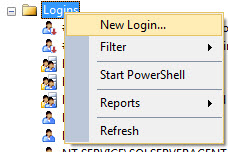
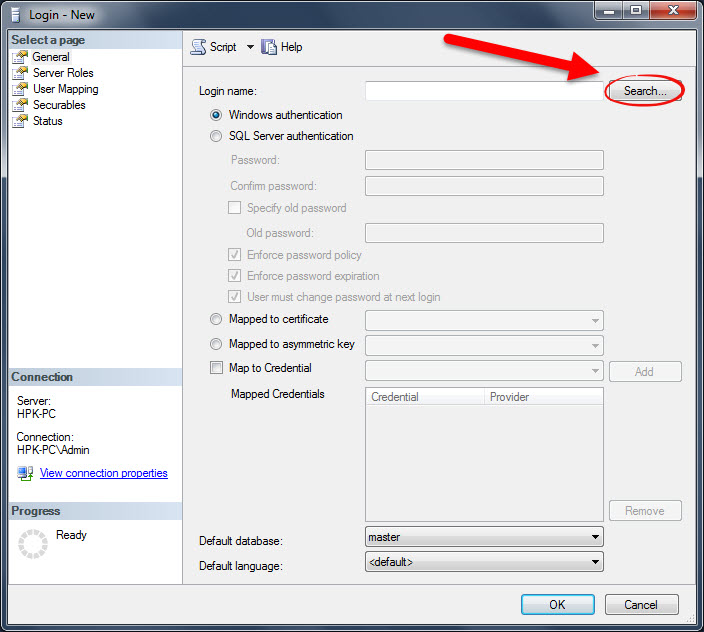
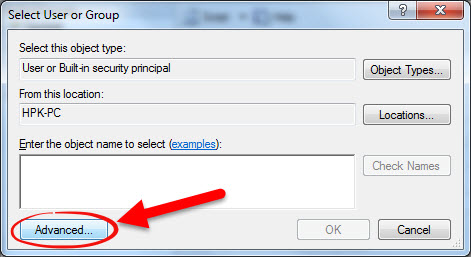
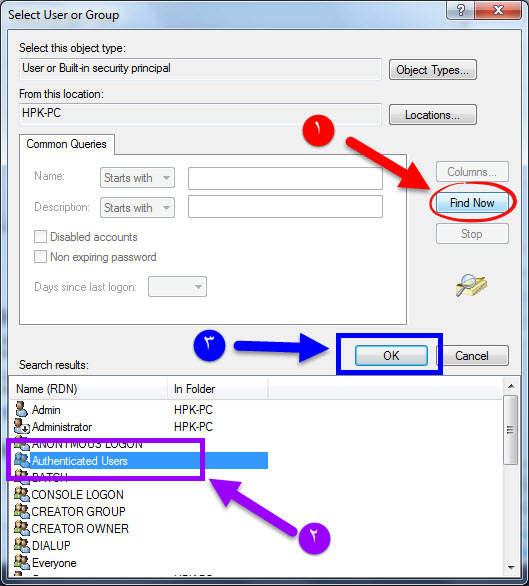
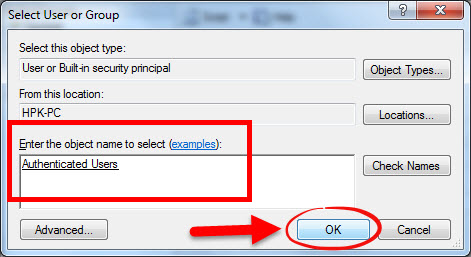

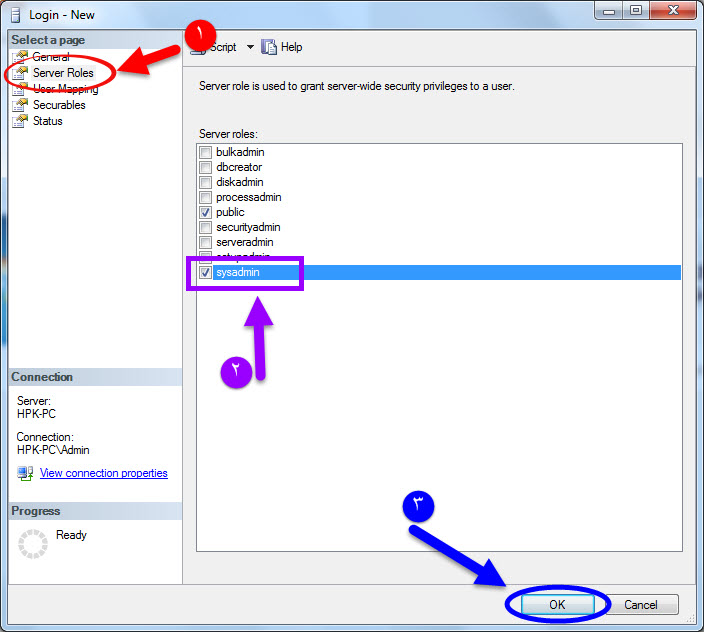
غیر فعال کردن فایروال ویندوز؛ برای غیر فعال کردن فایروال ویندوز، ابتدا کنترل پنل را باز کنید. سپس Windows Firewall را انتخاب نمایید. از منوی سمت چپ پنجره فایروال روی Turn Windows Firewall on or off کلیک کنید. در فرم Customize settings گزینه Turn off Windows Firewall را انتخاب کنید و سپس روی کلید OK کلیک کنید.
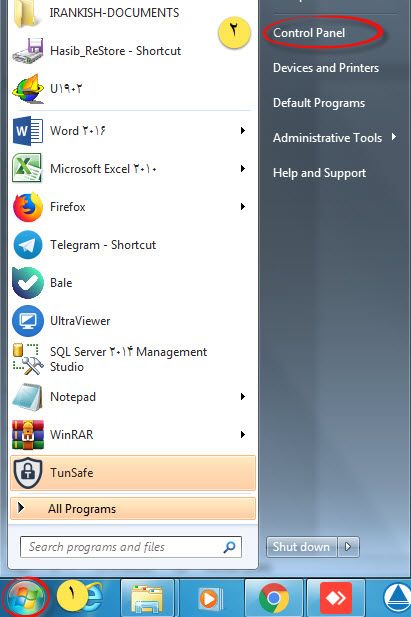
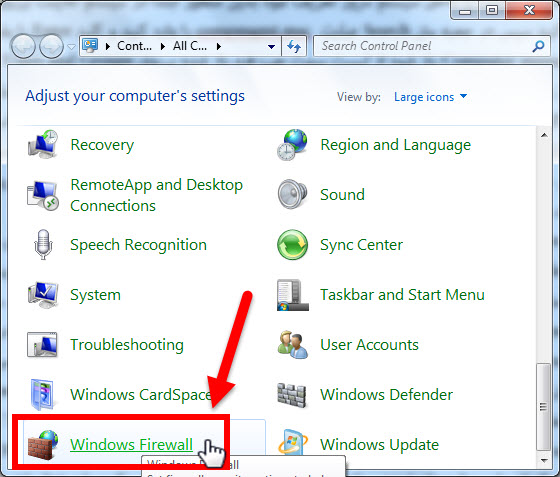
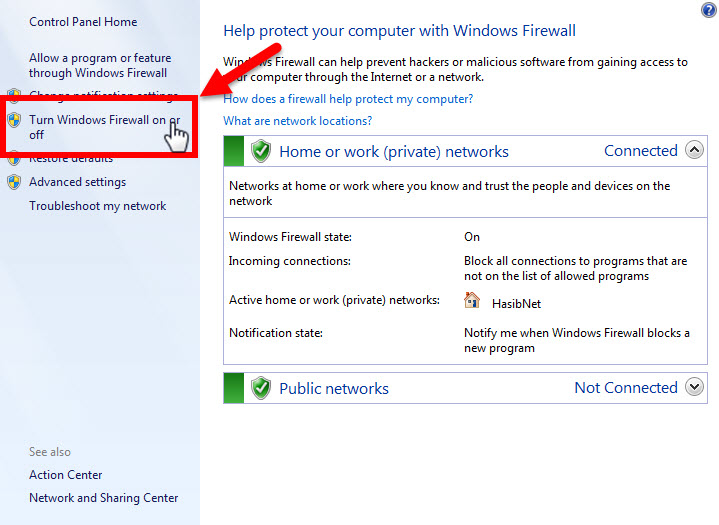
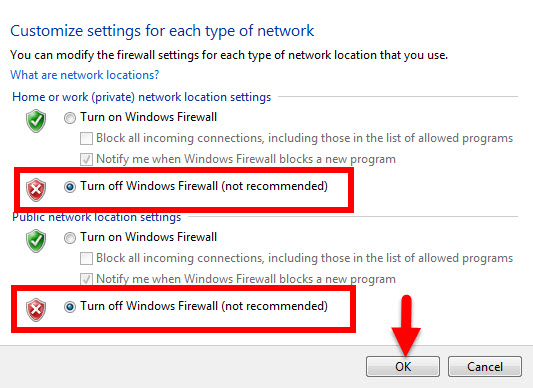
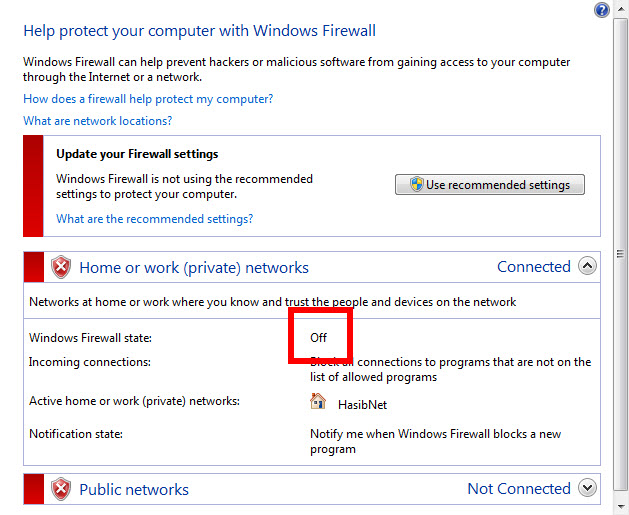
در صورتی که از سایر برنامههای امنیتی مانند آنتی ویروس و فایروال استفاده میکنید، باید تنظیمات مربوط به آنها را با راهنمای خودشان انجام دهید. پس از انجام تنظیمات گفته شده دستگاه کلاینت میتواند برنامه حسیب نت را اجرا نماید.
